使用Windows10系统电脑的用户,更新了电脑中的系统,想要知道更新系统的历史记录,但是却不知道如何查询,那么小编就来为大家介绍一下吧。
具体如下:
-
1.第一步,点击桌面左下角的开始图标,接着点击箭头所指的设置图标。

-
2.第二步,来到下图所示的Windows设置页面后,点击箭头所指的更新和安全选项。
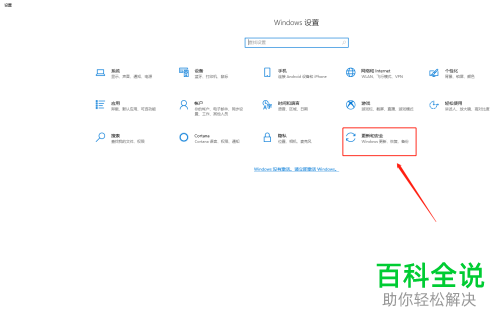
-
3.第三步,在下图所示的更新和安全页面中,点击页面左侧箭头所指的Windows 更新选项。
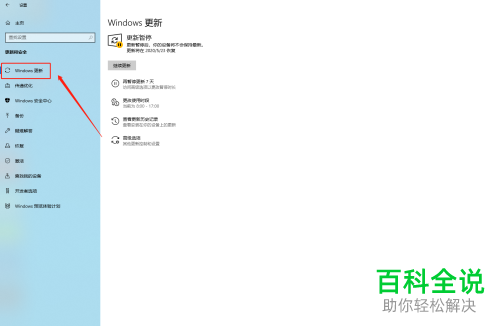
-
4.第四步,我们可以看到如下图所示的Windows更新页面,点击箭头所指的查看更新历史记录选项。
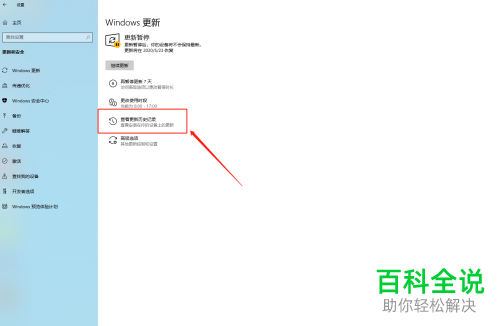
-
5.第五步,来到下图所示的记录页面后,就可以查询到更新系统的历史记录信息了。

-
以上就是怎么查询WIN10系统中更新系统的历史记录信息的方法。
